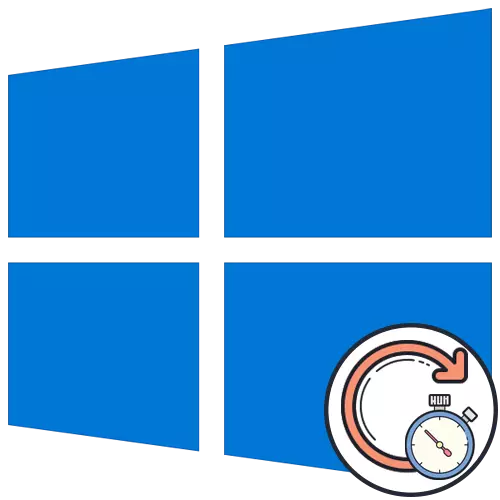
Iċċekkjar ta 'aġġornamenti fil-Windows 10 spiss jieħu pjuttost żmien twil, li jista' jkun assoċjat mal-volum ta 'fajls li jistgħu jitniżżlu, veloċità tal-kompjuter u veloċità tal-internet. Madankollu, xi kultant il-kontroll ma jispiċċax anke wara ftit sigħat, li diġà huwa suspett ta 'xi utenti. Fil-biċċa l-kbira tal-każijiet, din l-istat ta 'l-affarijiet hija problema li trid tissolva.
Metodu 1: It-twaqqif tal-parametri addizzjonali
Għall-ewwel irridu nitolbu fuq is-suġġett ta 'għażliet ta' aġġornament addizzjonali. Huma għandhom żewġ punti importanti responsabbli biex isibu aġġornamenti għall-applikazzjonijiet tal-Microsoft u t-tagħbija bil-konnessjonijiet tal-limitu. Dawn iż-żewġ parametri għandhom jiġu editjati kif ġej:
- Miftuħ "Start" u mur "Parametri".
- Hemm, agħżel it-taqsima "Aġġornament u s-Sigurtà".
- Fl-ewwel kategorija taċ-Ċentru ta 'Aġġornament, ikklikkja fuq il-buttuna "Settings Avvanzati".
- Itfi l-għażla "Meta taġġorna l-Windows biex tirċievi aġġornamenti għal prodotti oħra tal-Microsoft", u t-tieni linja "Download aġġornamenti permezz ta 'Limitu ta' Data Konnessjonijiet" Attiva.
- Wara dan, mur lura għall-pass u erġa 'imexxi l-kontroll manwali tal-aġġornamenti.
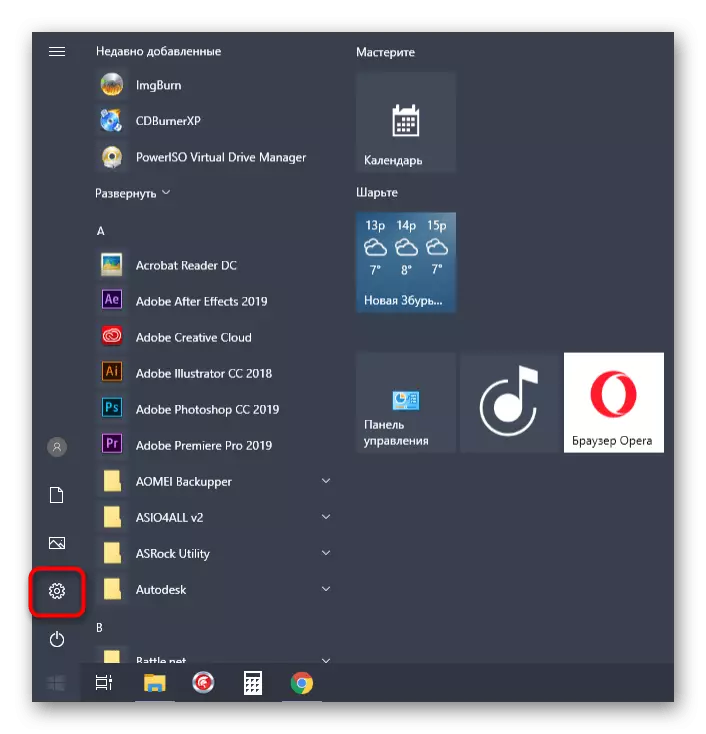
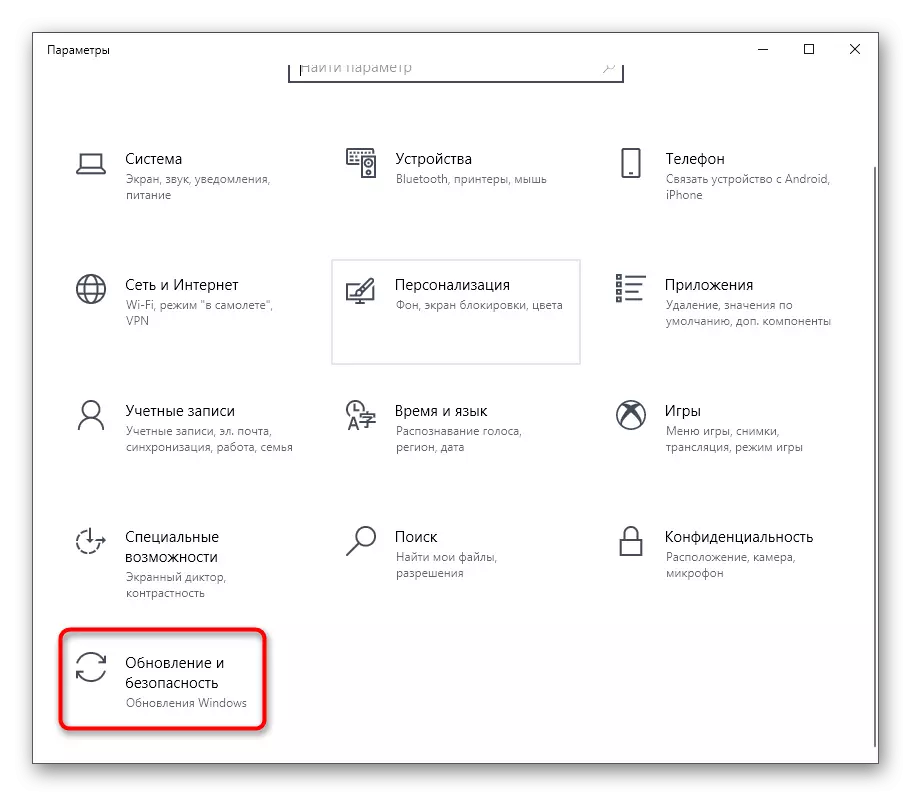
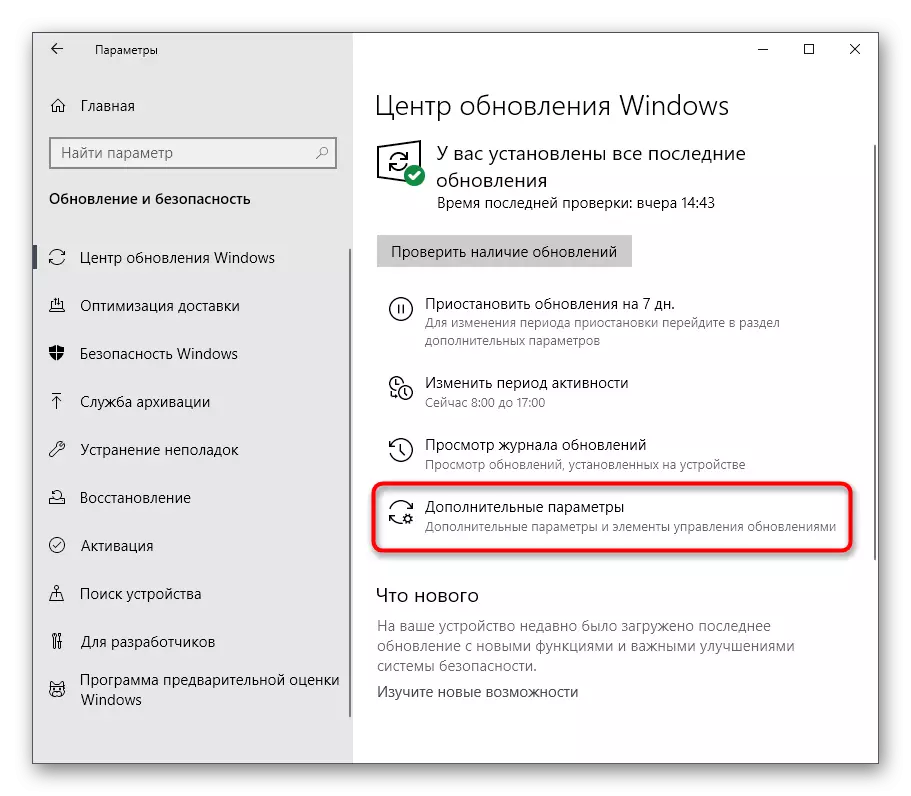
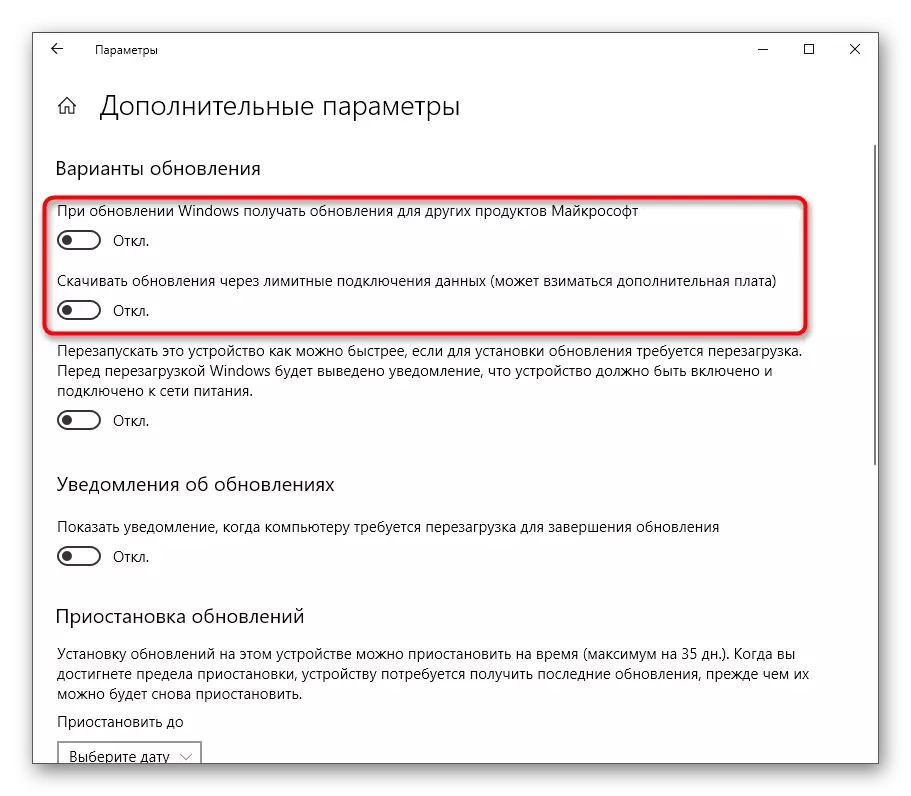
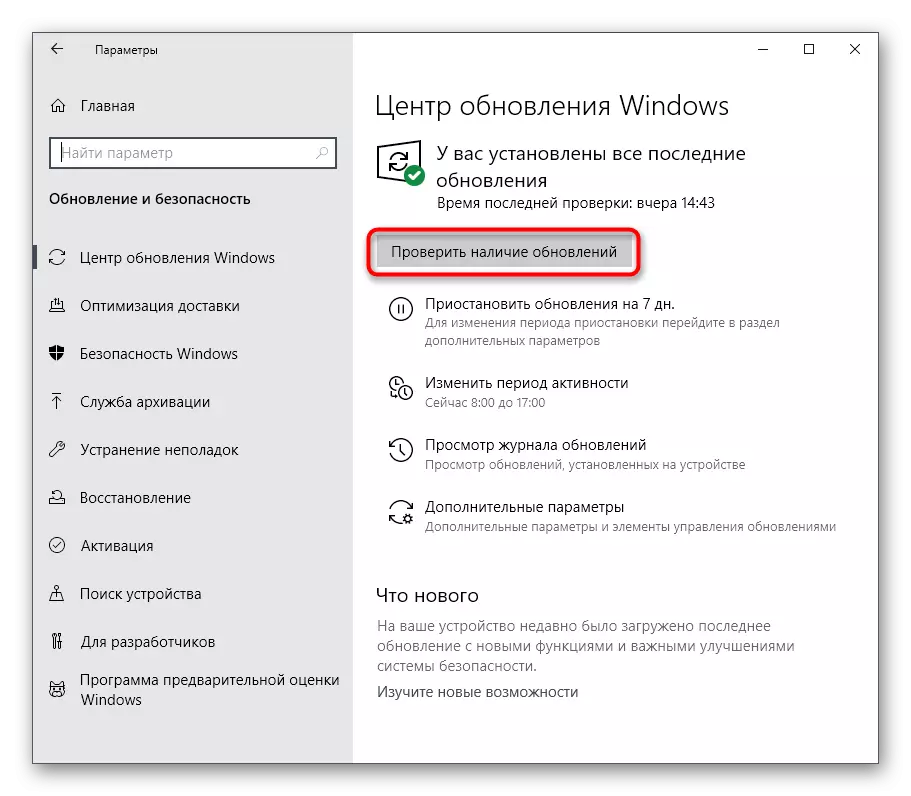
Fil-futur, tista 'terġa dawn il-parametri għall-pożizzjoni oriġinali tagħha jekk ikun meħtieġ. Għal dan il-għan, eżattament l-istess azzjonijiet li aħna kkunsidraw hawn fuq qed jinbidlu biss il-pożizzjoni tas-slider.
Metodu 2: Tmexxija ta 'għodod ta' problemi
Fil-Windows 10 hemm għażla separata li tippermettilek issib malajr kawżi possibbli ta 'problemi varji tas-sistema u tiffissa lilhom. Dan il-metodu huwa 'l bogħod minn dejjem effettiv, imma huwa aktar faċli li jiġi implimentat aktar faċli, minħabba li kważi l-azzjonijiet kollha jitwettqu permezz ta' issolvi l-problemi awtomatikament, u l-utent biss jeħtieġ li jitnieda.
- Għal darb'oħra permezz tal-parametri, mur fit-taqsima "Aġġornament u s-Sigurtà".
- Hemm, agħżel il-kategorija "issolvi l-problemi".
- Fil- "Mexxi Dijanjostiċi u Troubleshoot" lista, ikklikkja fuq il-Windows Aġġornament Ċentru.
- Barra minn hekk, ikklikkja fuq buttuna riżervata apposta biex tibda scanning.
- Jistennew li l-iskoperta tal-problema. Dan il-proċess mhux se jieħu ħafna ħin, u wara li l-iskrin se jidher.
- Jekk il-ħsarat ġew skoperti, dawn jiġu solvuti awtomatikament jew il-manwal għall-korrezzjoni manwali tagħhom se jintwerew.
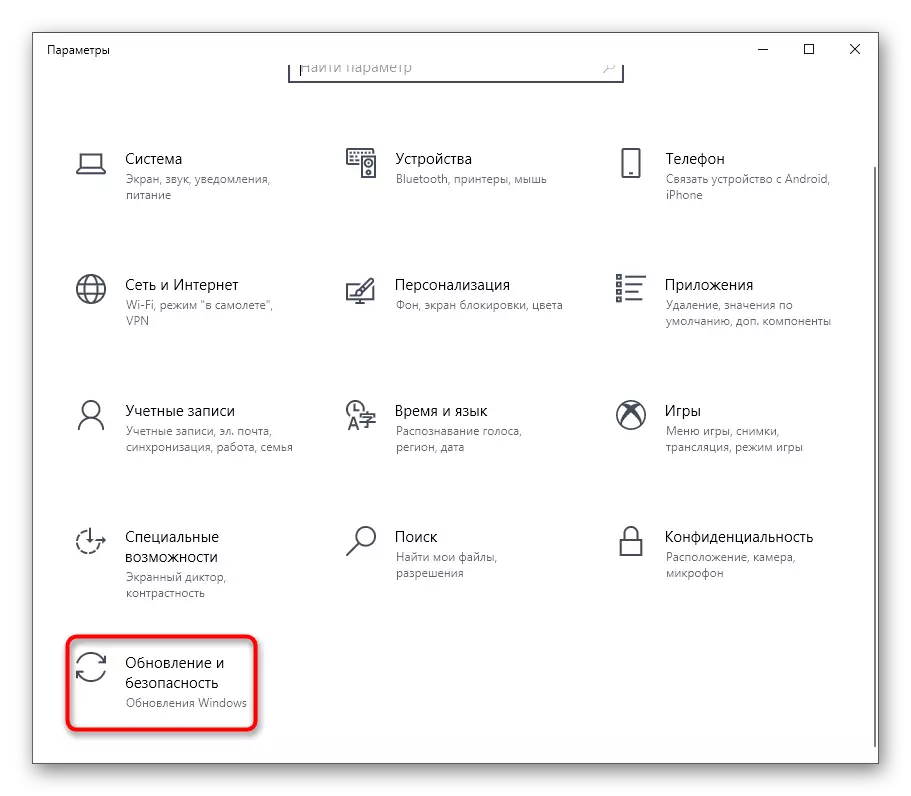
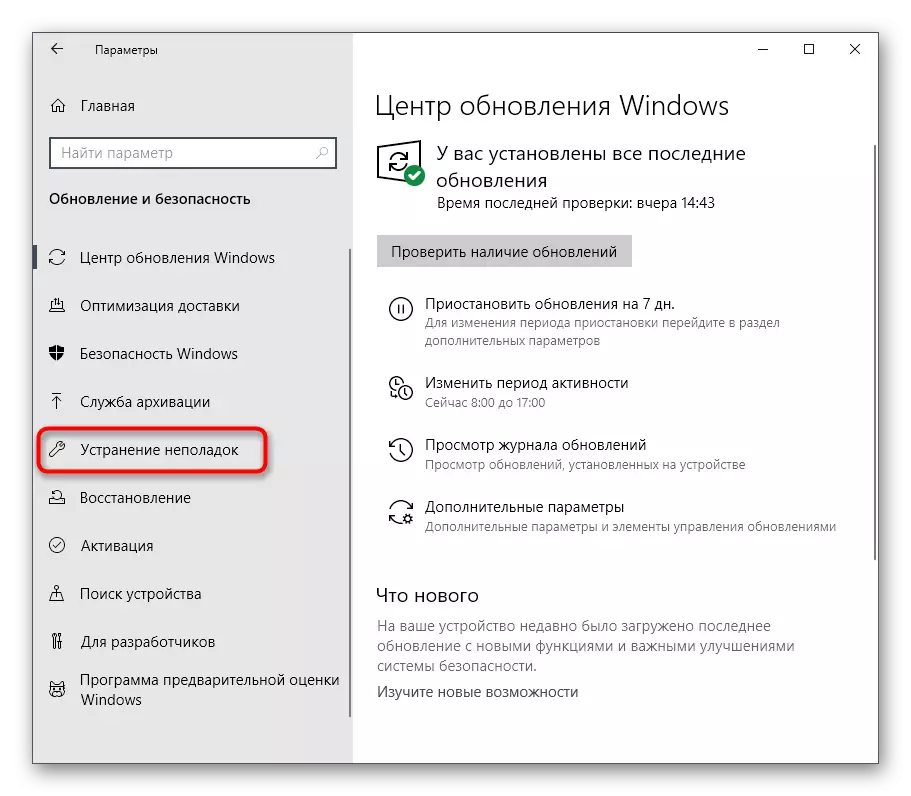
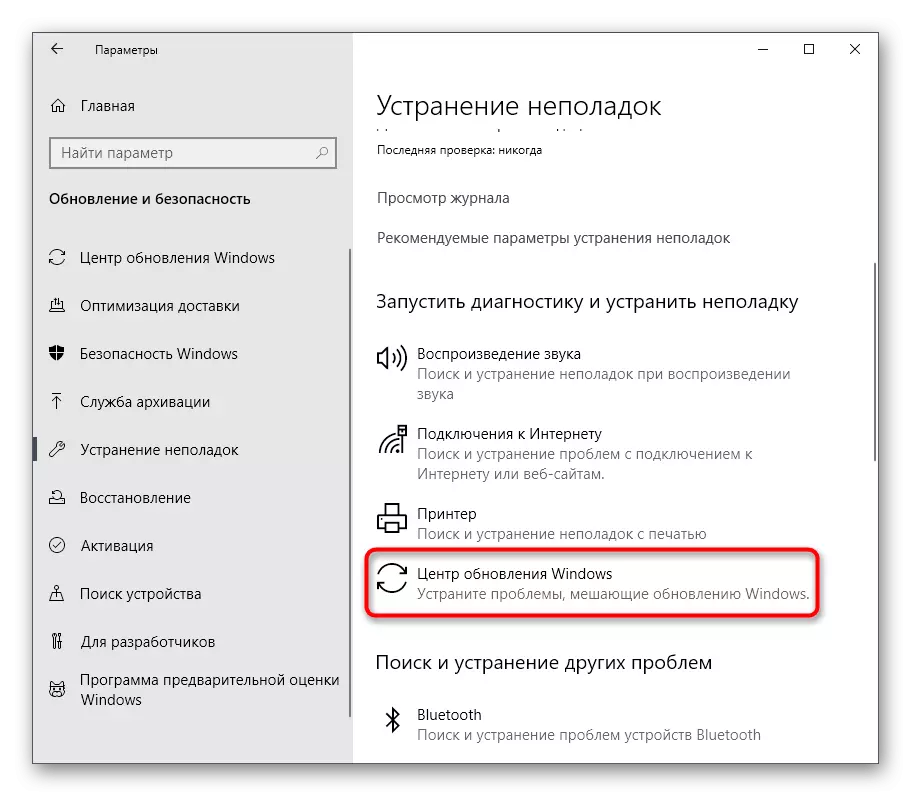
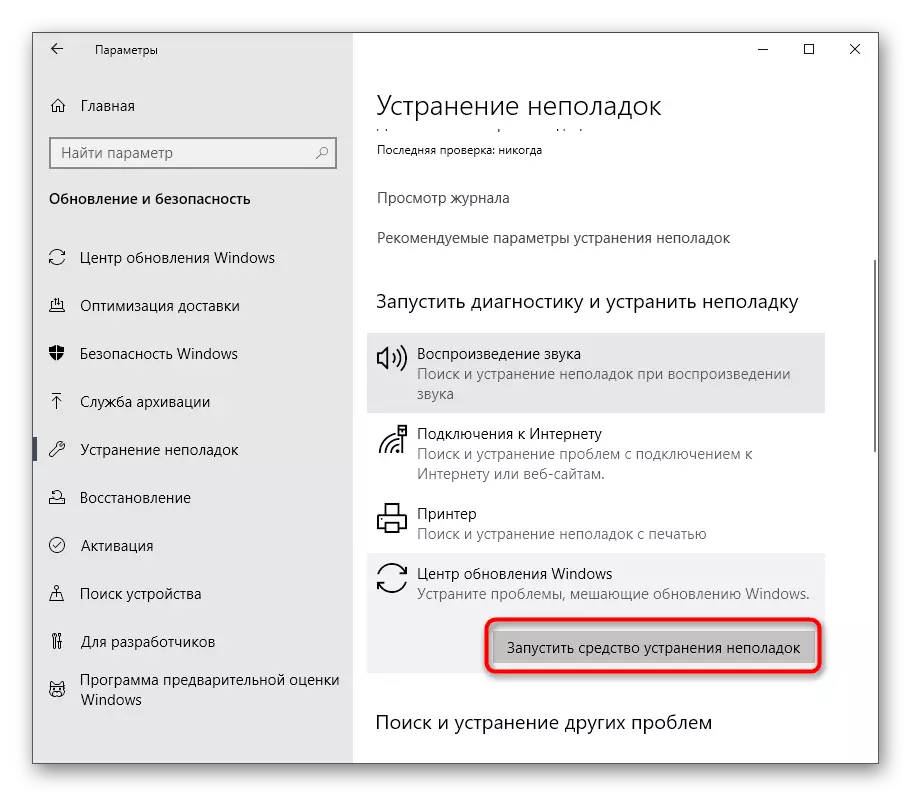
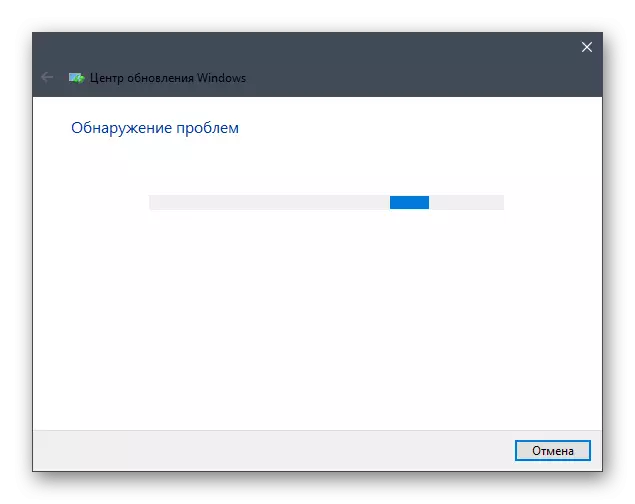
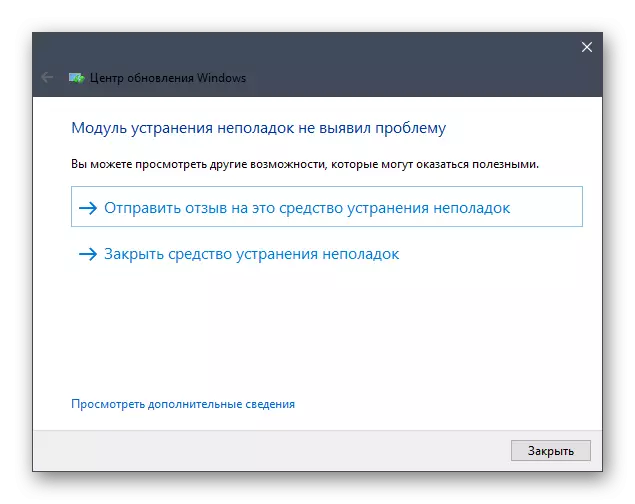
Fil-każ meta mezz ta 'korrezzjoni tal-problemi ma żvelaw l-ebda problema, sempliċement mur fil-metodu li jmiss tal-materjal tal-lum.
Metodu 3: Is-Servizz taċ-Ċentru tas-Servizz
Kultant tfittxija twila jew li ma rnexxewx għall-aġġornamenti hija dovuta għal fallimenti żgħar tas-sistema, bħala riżultat ta 'liema s-servizz taċ-ċentru tas-servizz jirrifjuta li jaħdem sew. Nipproponu li jduru off, jerġgħu jibdew il-PC u mbagħad biss jattiva mill-ġdid, dak li jiġri bħal dan:
- Iftaħ il- "Start" u permezz tat-tfittxija biex issib l-applikazzjoni "Servizzi".
- Fl-aħħar tal-lista, sib il-String taċ-Ċentru tal-Aġġornament tal-Windows u ikklikkja darbtejn fuqha bil-buttuna tax-xellug tal-maws.
- Wara li tiftaħ it-tieqa tal-Properties, għandek tikklikkja fuq il-buttuna "Stop".
- Meta tidher it-tieqa "Manage Service", jistennew l-għeluq tagħha.
- Wara li terġa 'tibda l-kompjuter, erġa' lura għall-istess menu u kklikkja fuq il-buttuna Run.
- Jibqa 'biss manwalment biex tibda kontroll ġdid ta' aġġornamenti biex tiżgura li s-soluzzjoni tal-problemi.
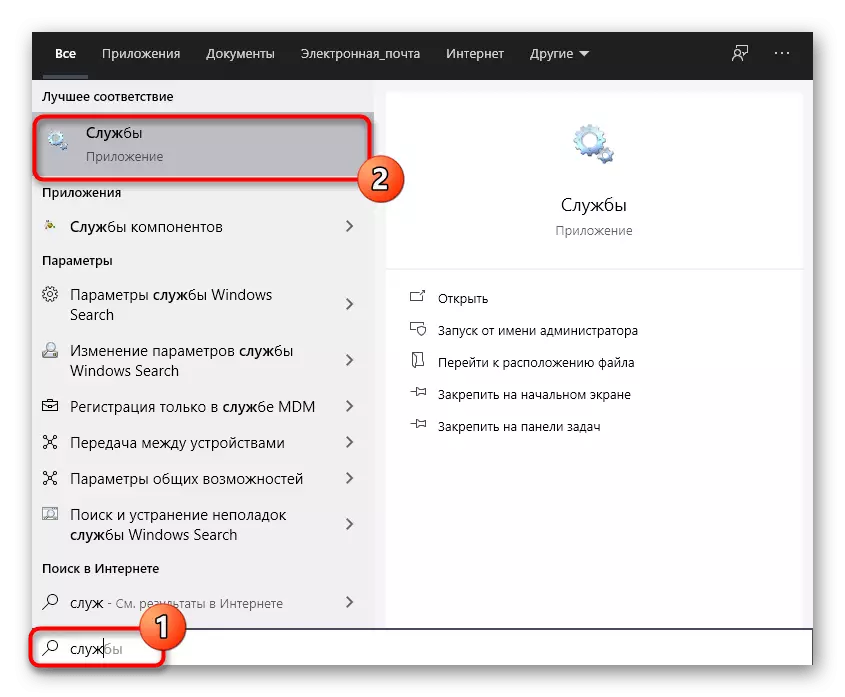
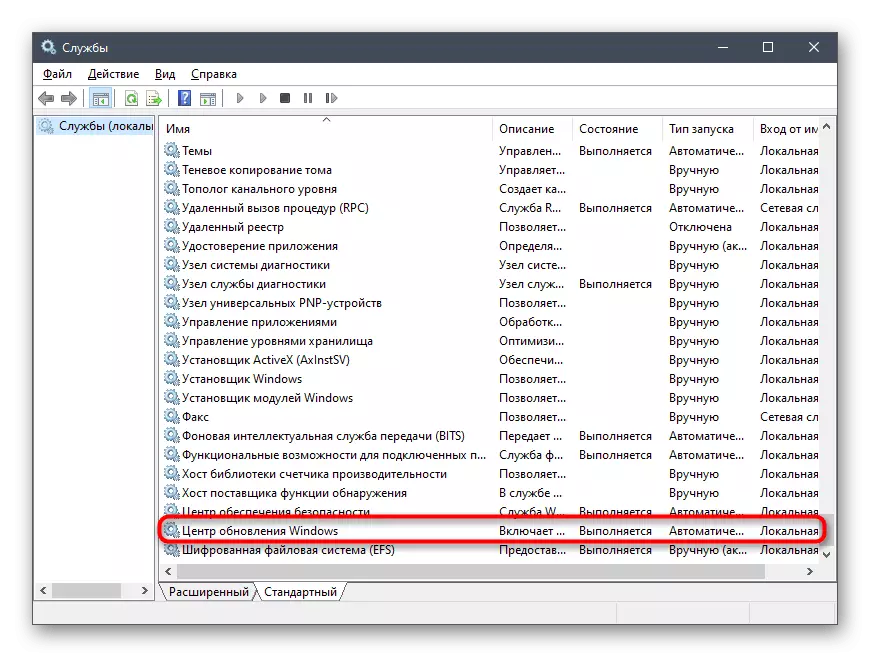
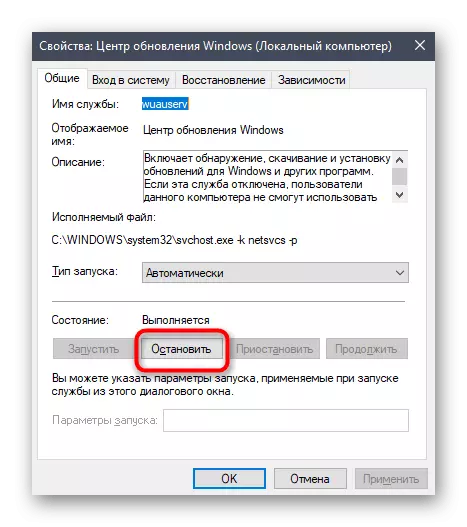

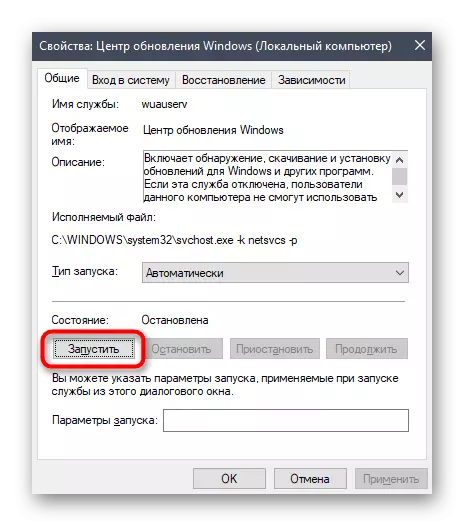
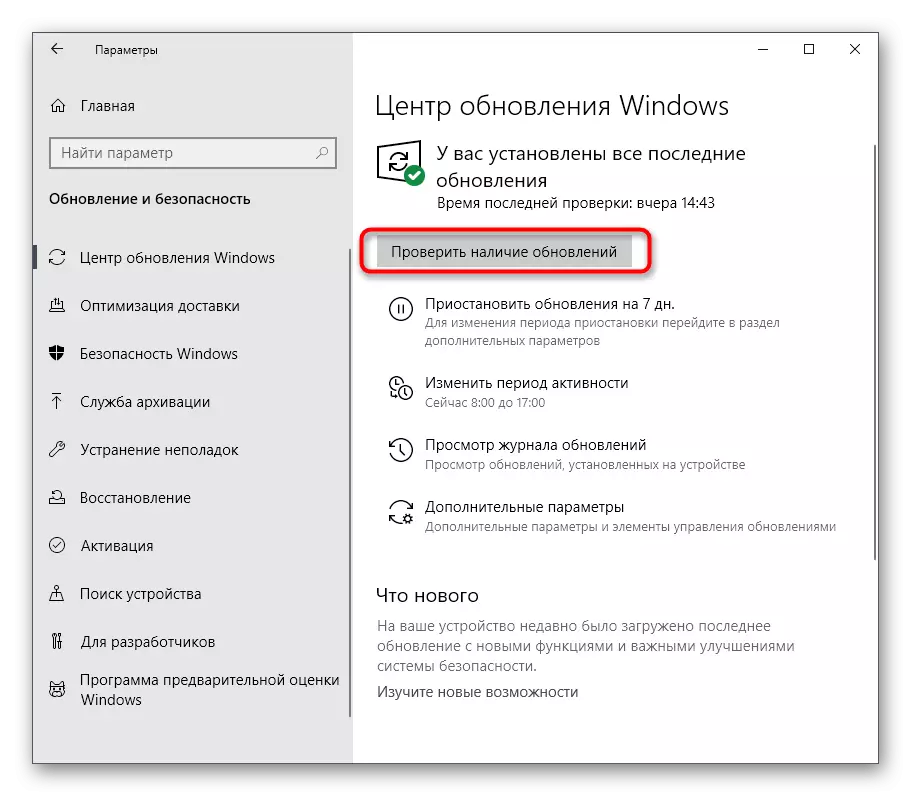
Metodu 4: Kontroll tal-ħin tas-sistema
Kif tafu, it-tfittxija għall-aġġornamenti tal-Windows 10 titwettaq permezz tal-internet, u fl-istess ħin huma involuti servers tad-ditta tal-Microsoft. Xi fajls huma direttament relatati mad-data u l-ħin installati fuq il-kompjuter, u jekk dawn il-parametri ma jaqblux man-netwerk, l-aġġornamenti jistgħu jkunu inaċċessibbli. Minħabba dan, aħna nirrakkomandaw li niċċekkjaw id-dati u s-settings tal-ħin u nistabbilixxu l-valur korrett tagħhom billi nużaw struzzjoni separata fuq il-websajt tagħna.
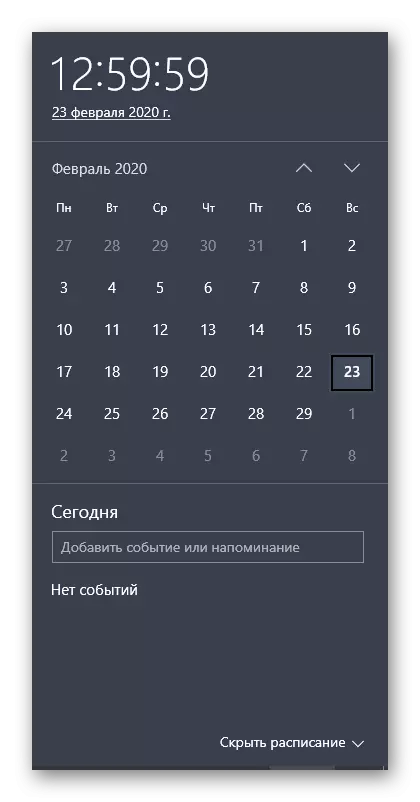
Aqra iktar: Tibdil fil-ħin fil-Windows 10
Metodu 5: Tindif tad-Disk
Il-partizzjoni tas-sistema tal-hard disk fejn huma mgħobbija l-oġġetti kollha meħtieġa ta 'aġġornament, jistgħu jiġu misduda minn diversi żibel, b'mod partikolari, fajls bla bżonn ta' ottimizzazzjoni tal-kunsinna li ilhom skaduti u jinterferixxu biss mas-sostituzzjoni korretta ta 'oġġetti. Kultant tikkawża problemi bit-tfittxija għal aġġornamenti, għalhekk aħna nirrakkomandaw li tindif tal-ottimizzazzjoni tal-kunsinna, li huwa litteralment fi ftit klikks.
- Iftaħ it-tieqa Explorer fil- "dan il-kompjuter" taqsima, isibu l-filliera tal-partizzjoni loġika sistema u dritt ikklikkja fuqha. Fil-kuntest menu li jidher, agħżel "Properties".
- Fuq l-ewwel tab, uża l- "Disk Tindif" oġġett.
- Immarka l-kaxxa ta 'kontroll "Ottimizzazzjoni tal-Kunsinna" u ibda t-tindif.
- Ikkonferma t-tħassir tal-fajls.
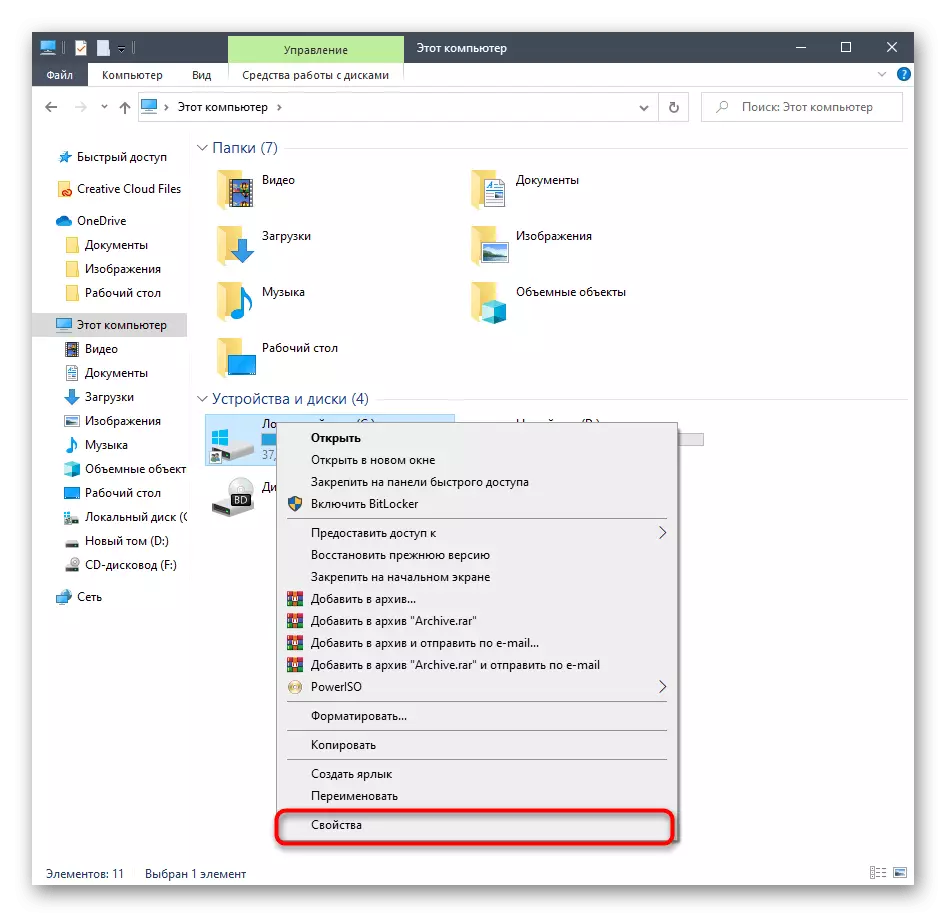
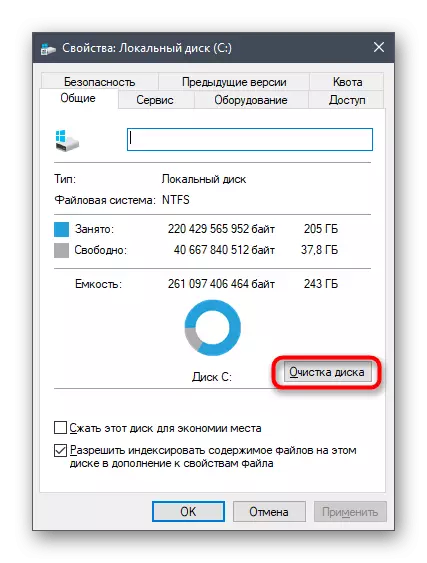
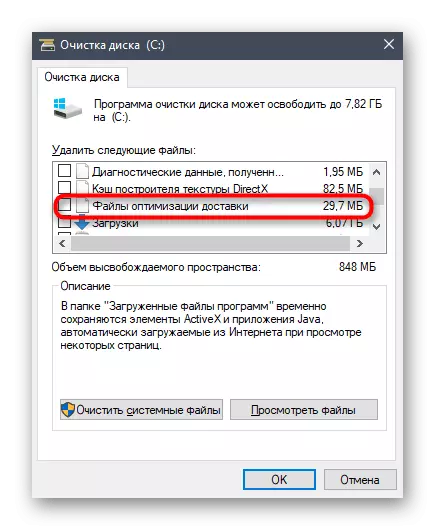

It-tħassir ma jieħux ħafna ħin, u fl-aħħar ta 'dan il-proċess inti tirċievi n-notifika xierqa. Issa huwa rrakkomandat li terġa 'tibda l-PC biex issettja mill-ġdid il-parametri kollha tal-kunsinna, u wara li tista' tipprova tiċċekkja l-aġġornamenti tas-sistema mill-ġdid.
Metodu 6: Qabbad ma 'netwerk stabbli
Inti diġà taf li xi aġġornamenti Windows jokkupaw ħafna spazju, u għall-iskoperta tagħhom u tniżżlu jista 'jkun meħtieġ li jkollhom ammont kbir ta' ħin jekk in-netwerk li l-kompjuter huwa konness, jittrasmetti informazzjoni bil-mod. Dan jista 'jkun ukoll ir-raġuni li l-aġġornamenti bl-ebda mod, minħabba li l-proċess jipprevjeni veloċità tniżżil bil-mod. Aħna jagħtuk parir biex isibu sors aktar affidabbli tal-internet jekk m'intix ċert ta 'tiegħek stess, u jirrepetu aġġornamenti.

Metodu 7: Installazzjoni manwali ta 'aġġornamenti
Ejjew nduru għall-aktar modi radikali. L-ewwel waħda hija li tinstalla manwalment l-aġġornamenti nieqsa, jekk meħtieġ, u t-tfittxija sistemika ma tispiċċax. Din is-sitwazzjoni x'aktarx li l-aġġornament innifsu għandu xi żbalji li ma jippermettulhax tinstallahom fuq kompjuter miċ-ċentru korrispondenti. Wara l-installazzjoni manwali, din id-diffikultà għandha tisparixxi. Aqra informazzjoni aktar dettaljata dwar it-twettiq tal-mira f'materjal ieħor fuq is-sit tagħna billi tikklikkja fuq l-intestatura li jmiss.Aqra iktar: Installa aġġornamenti għall-Windows 10 manwalment
Metodu 8: Kontroll tal-kompjuter għall-viruses
L-aħħar metodu huwa li tittestja l-PC għall-viruses. Biex tirrikorri għal dan il-varjant għandu jkun f'dawk is-sitwazzjonijiet meta l-ebda waħda minn dawk elenkati hawn fuq ma ressqet ir-riżultat xieraq, u l-prevenzjoni tal-apparat ukoll ma tipprevjenix. Il-fatt hu li xi theddidiet jistgħu jimblukkaw l-eżekuzzjoni tal-funzjonijiet tas-sistema, li japplika wkoll għall-aġġornamenti, għalhekk il-viruses jaqgħu wkoll taħt suspett. L-iċċekkjar tal-PC għal fajls malizzjużi jitwettaq bl-użu ta 'softwer speċjalizzat. Jekk xi viruses kienu għadhom misjuba, ħassarhom u jippruvaw isibu depożiti.
Aqra iktar: Il-ġlieda kontra l-viruses tal-kompjuter
Finalment, nota: Il-ħolqien ta 'diffikultajiet fit-tfittxija għal aġġornamenti immedjatament wara l-installazzjoni tal-Windows 10, li tniżżel minn riżorsi ta' partijiet terzi, u mhux mixtri fuq il-websajt uffiċjali, jista 'jkun minħabba l-fatt li l-kollettur inaqqas din l-għażla indipendentement jew l-istampa nnifisha taħdem bi żbalji. Iċċekkja l-informazzjoni dwar din l-assemblaġġ fuq is-sit, minn fejn ġie mniżżel, u, jekk meħtieġ, għamel installazzjoni mill-ġdid billi tagħżel repack ieħor.
Ara ukoll:
Soluzzjoni ta 'problemi bil-prestazzjoni taċ-Ċentru ta' Aġġornament tal-Windows 10
Issolvi l-problemi bl-installazzjoni ta 'aġġornamenti fil-Windows 10
